Windows下安装MySQL
MySQL8.0下载链接:https://pan.baidu.com/s/1w2TcLGel51jJwJerQneVjg?pwd=zzkt
提取码:zzkt
也可以选择在官网上下载
1.在百度(其他浏览器也可以)搜索Mysql的官网,进入官网之后点击DOWNLOADS
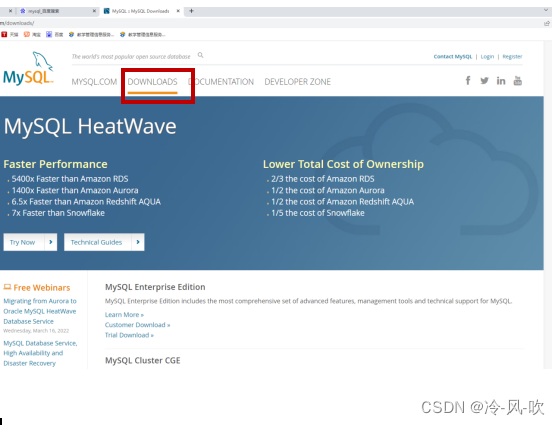
2.往下划找到如下位置,并双击进入
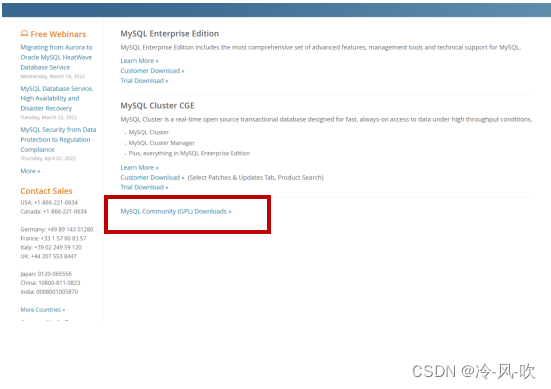
3.选择windows双击进入
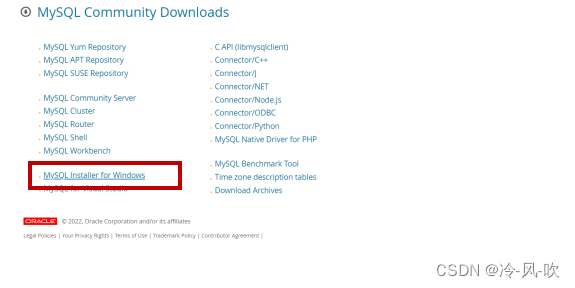
4.载根据自己的需求进行下载,这里我下载的是第二个
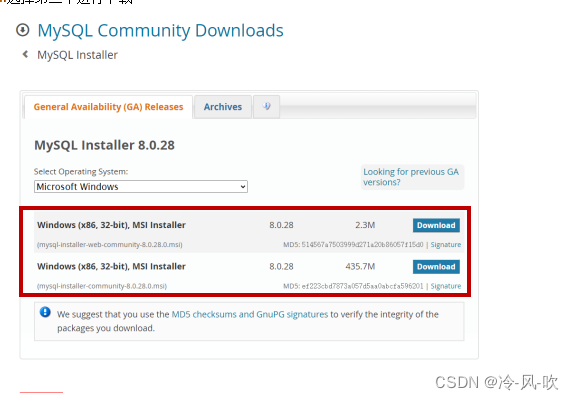
5.选择最下边No thanks ,just start my download,等待下载。
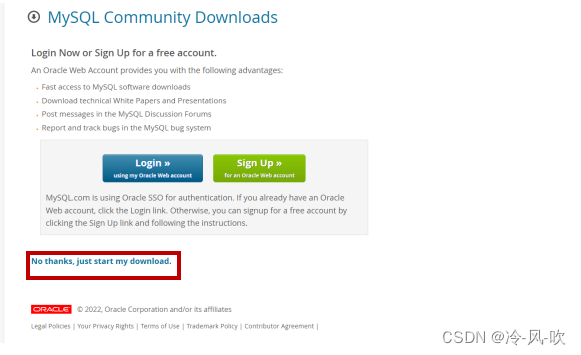
6.等待下载.下载好之后,找到下载保存的路径,双击打开
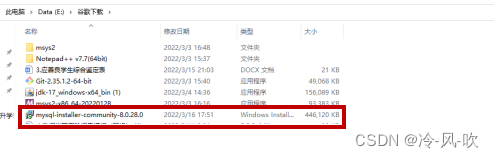
- 打开之后如下图,等待一下
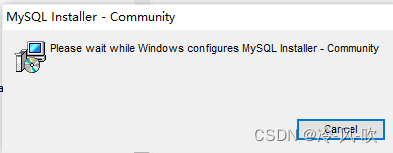
8.选择最后一个选项Custom,然后选择next。
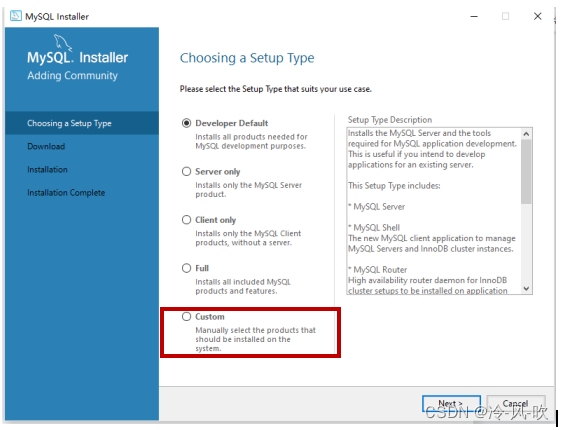
9.依次点开MysQL Servers、MysQL Server、MysQL Server 8.0、MysQL Server 8.0.28 -x64,然后会出现下图的第一个箭头变成绿色
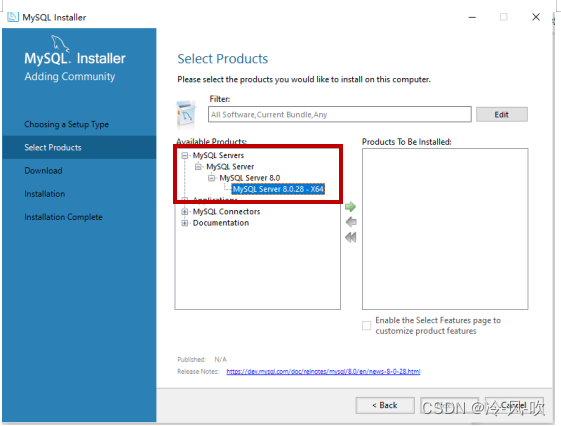
- 然后在点击绿色箭头,
点击第一个绿色箭头之后如下图所示,接着next到达下一步
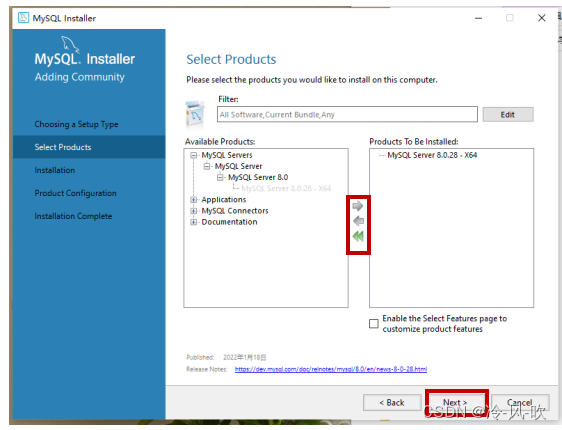
12.选择Execute
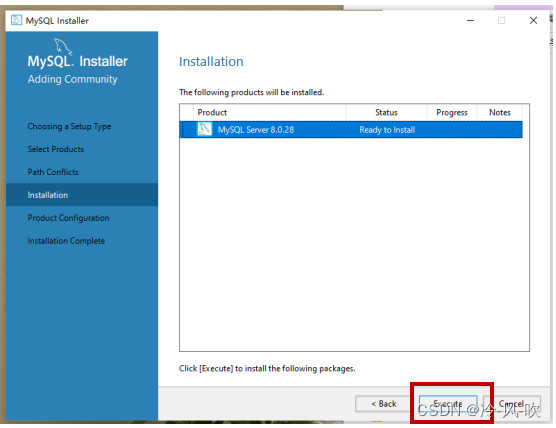
13.选择Execute之后如下图,等待响应即可
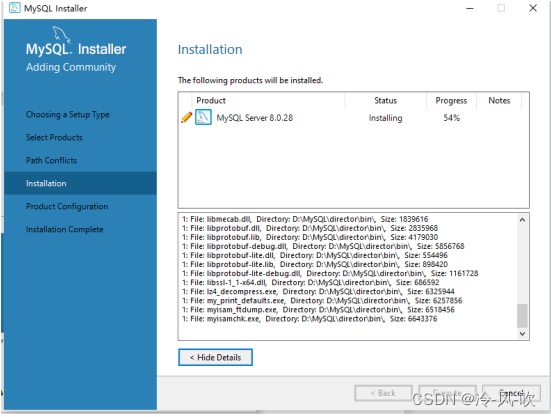
14.点击next
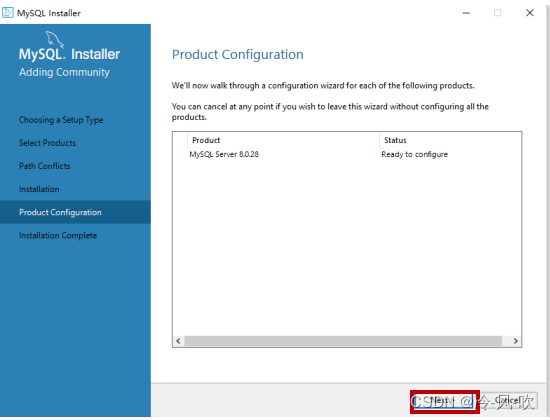
15.直接点击next
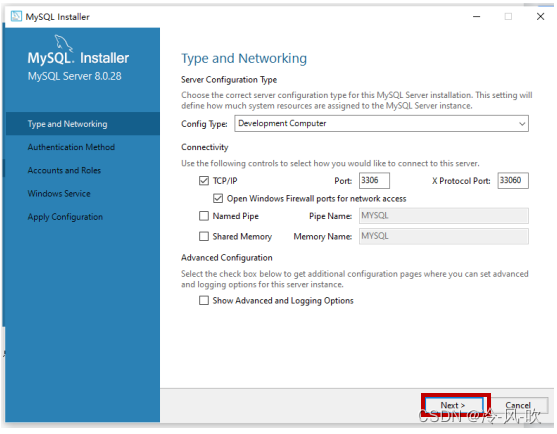
16.点击next
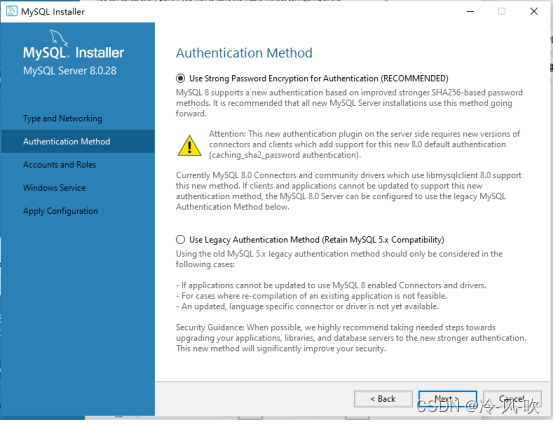
17.输入密码 然后点击next
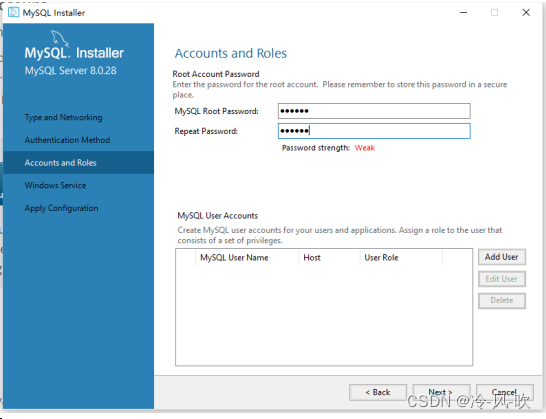
18.点击next
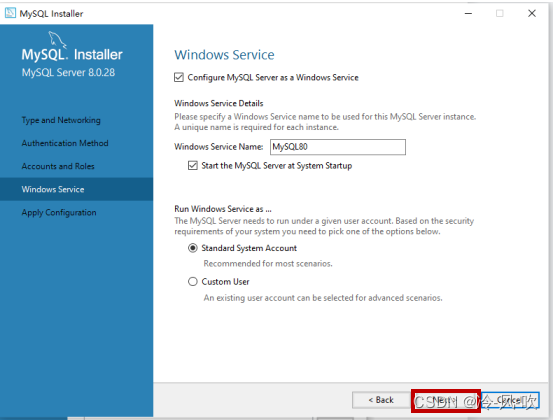
19.选择Execute,等待响应
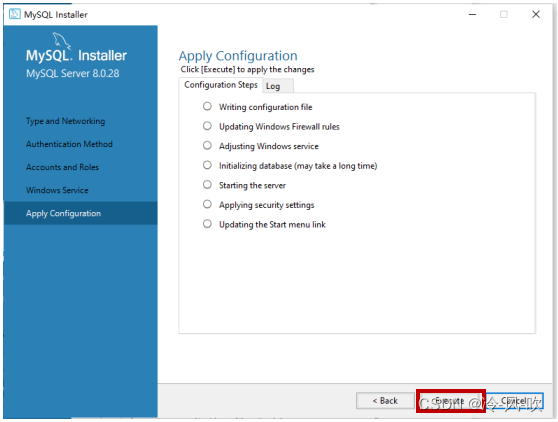
20、点击Finish
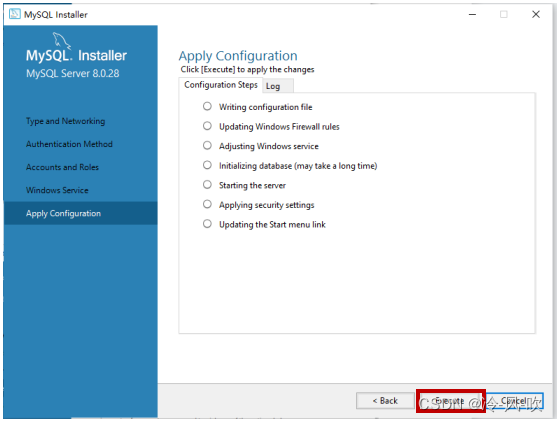
20.选择next
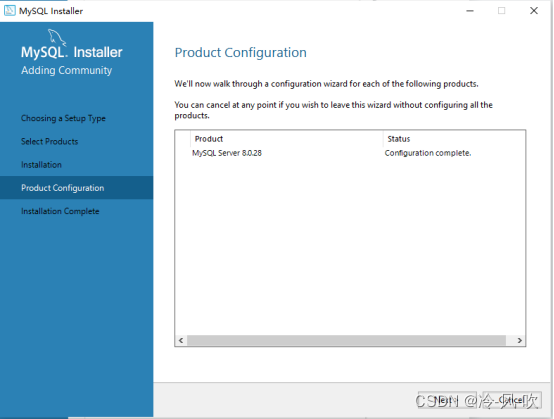
22.点击finish,MySQL安装完成
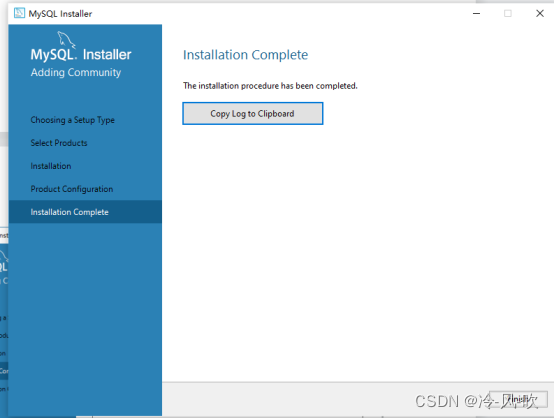
23.配置环境变量
(1)找到控制面板–>系统–>高级系系统设置
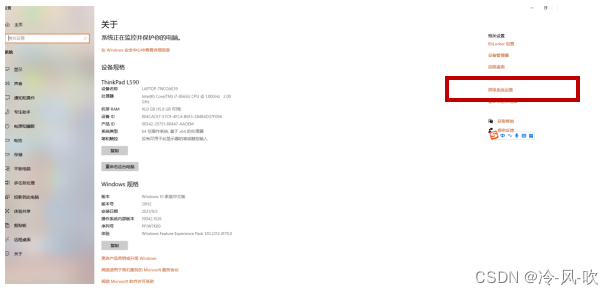
(2)点击环境变量
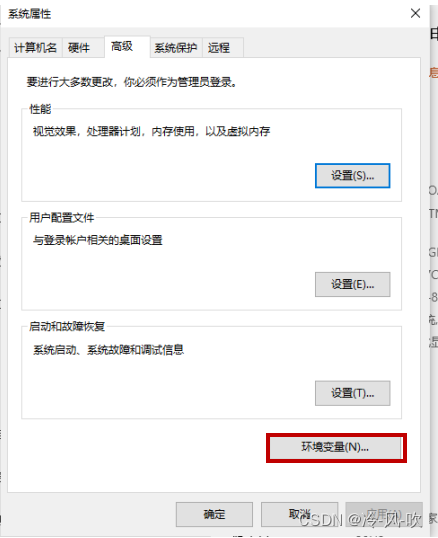
(3)在系统变量里找到path,点击编辑
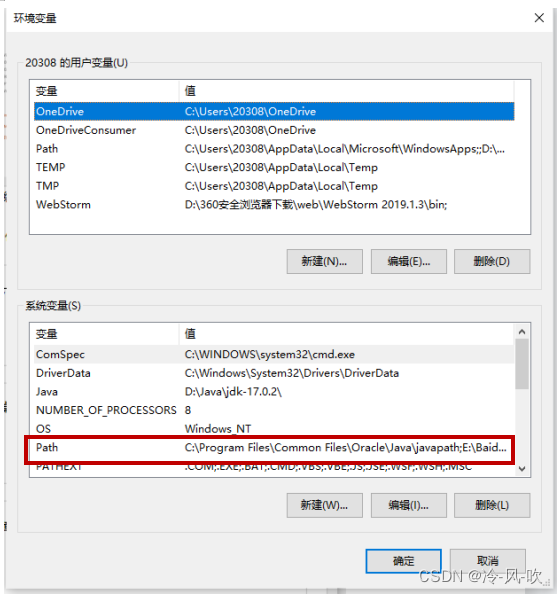
(4)选择新建,将刚才配备MySQL所储存的位置黏贴,点击确定(这里安装MySQL的路径都默认存放在C:\Program Files\MySQL\MySQL Server 8.0\bin 直接输入这个路径即可,不过不是的,找到自己存放mysql的路径,在这里添加相应路径即可)
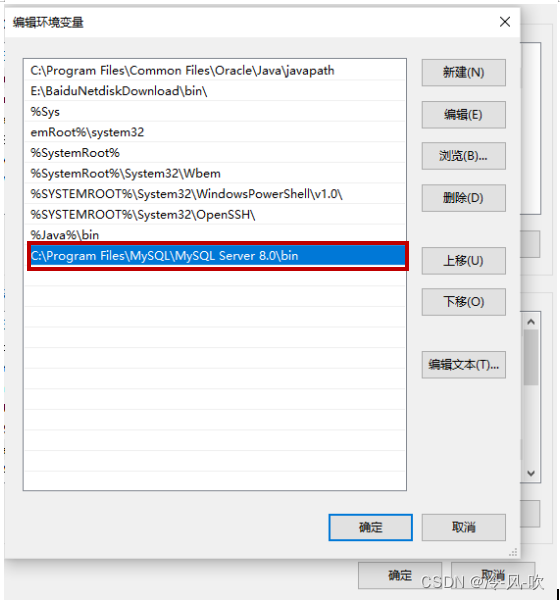
24.环境变量配置完成
25.输入Windows+R 在输入CMD
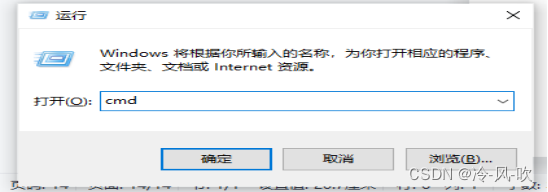
26.进入如图所示界面
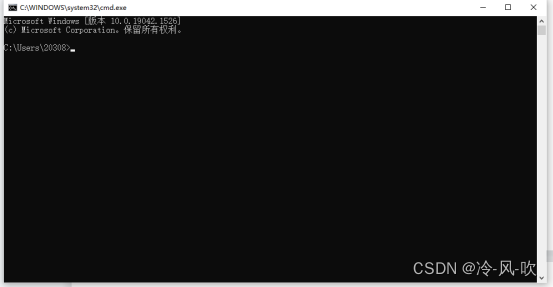
27.输入MySQL -u root -p(注意空格的地方)
28.输入安装MySQL时设置的密码,回车
29.出现如下界面MySQL安装,并且环境配置完成
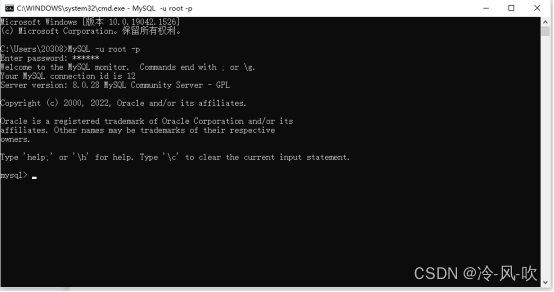
到这里,windo下的MySQL安装就完成了,如果有什么写的不恰当的地方,麻烦帮忙指出